Vuoi visualizzare i moduli di login e registrazione su qualsiasi pagina del tuo sito? Con WPForms, è facile pubblicare i tuoi moduli ovunque sul tuo sito, che si tratti di post, pagine, sidebar e piè di pagina con widget. In questo articolo, vi mostreremo come visualizzare i moduli di login e registrazione di WordPress su qualsiasi pagina.
Creare un modulo di login e registrazione personalizzato
Per pubblicare i moduli di WordPress su qualsiasi pagina, è necessario creare prima i moduli personalizzati. Il modo più semplice per creare un modulo personalizzato di login e registrazione per WordPress è utilizzando WPForms.
1. Crea un modulo di registrazione
Per poter creare un modulo di registrazione utente, dovrai installare l’addon User Registration di WPForms. Dopo l’installazione, puoi facilmente creare un modulo di registrazione utilizzando il costruttore drag and drop e personalizzare i campi secondo le tue esigenze.
Puoi anche collegare il tuo modulo con la tua newsletter e accettare pagamenti per la registrazione.
Leggi come creare un modulo di registrazione in WordPress per istruzioni scritte dettagliate.
2. Crea un modulo di login
Una volta installato l’addon User Registration, puoi anche creare un modulo di login personalizzato usando il costruttore di moduli drag and drop. Leggi come creare un modulo di login personalizzato in WordPress.
Con WPForms, è super facile incorporare il tuo modulo di login sul tuo sito.
Visualizza i moduli di login e registrazione su qualsiasi pagina
WPForms rende facile visualizzare i tuoi moduli su qualsiasi post o pagina.
Per visualizzare il tuo modulo su una pagina o un post, vai semplicemente nell’editor del post o della pagina e clicca sul pulsante Aggiungi modulo sopra l’editor di testo.
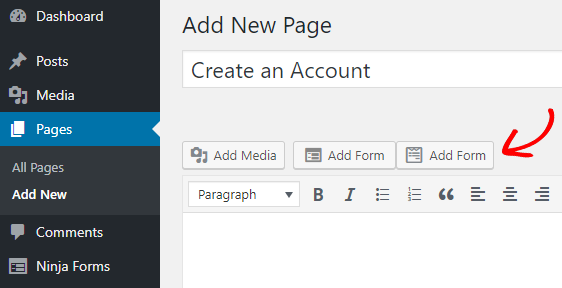
Apparirà un popup modale che ti chiederà di selezionare il modulo giusto. Dopo aver selezionato il modulo, clicca su Add Form.
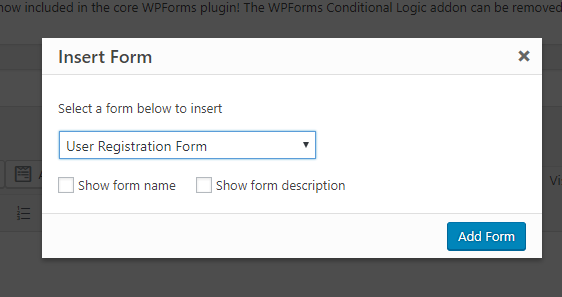
Vedrai ora che un modulo è stato aggiunto come shortcode.
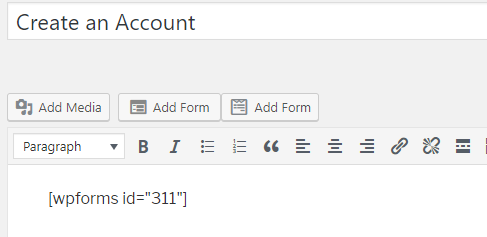
Visualizza i tuoi moduli nella sidebar e nel footer
WPForms ha un widget che ti permette di aggiungere facilmente i tuoi moduli alla sidebar e al footer. Tutto quello che devi fare è aggiungere il widget WPForms e selezionare il modulo giusto.
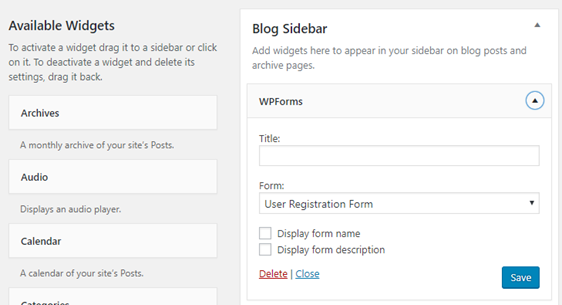
Similmente, per pubblicare un modulo nel tuo footer widgetizzato, devi solo aggiungere il widget WPForms nell’area widget del Footer e scegliere il modulo giusto.
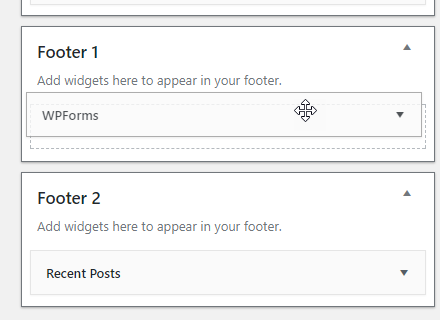
Ecco!
In conclusione
Speriamo che questa guida ti abbia aiutato a visualizzare i moduli di login e registrazione di WordPress in qualsiasi punto del tuo sito.
Se ti è piaciuto questo articolo, potresti anche leggere 10 semplici trucchi per eliminare lo spam di registrazione degli utenti.
Cosa stai aspettando? Inizia con il più potente plugin di moduli WordPress oggi.
Se ti piace questo articolo, allora seguici su Facebook e Twitter per altri tutorial gratuiti di WordPress.